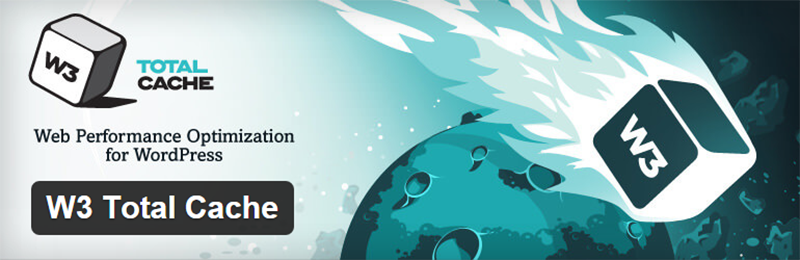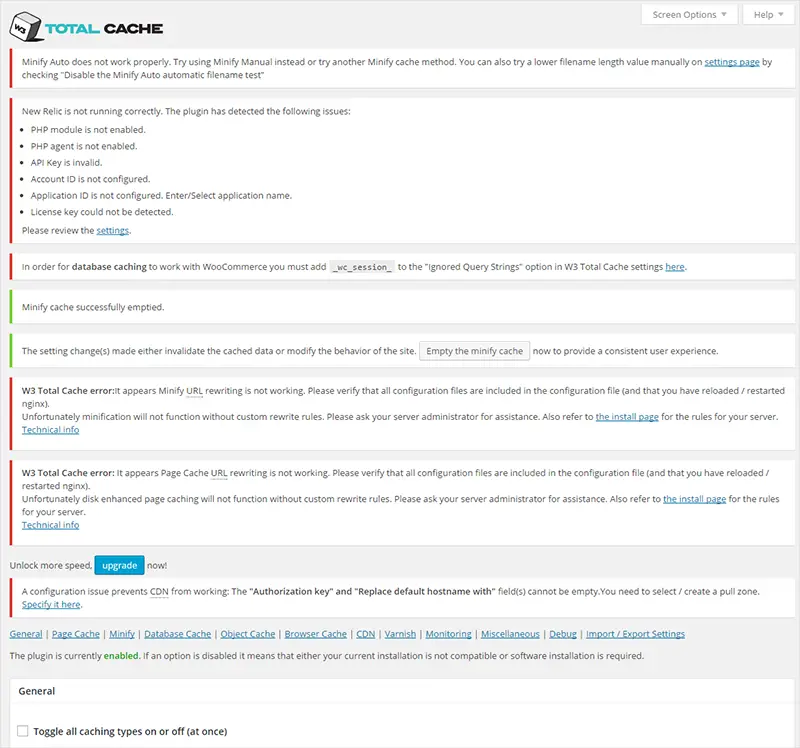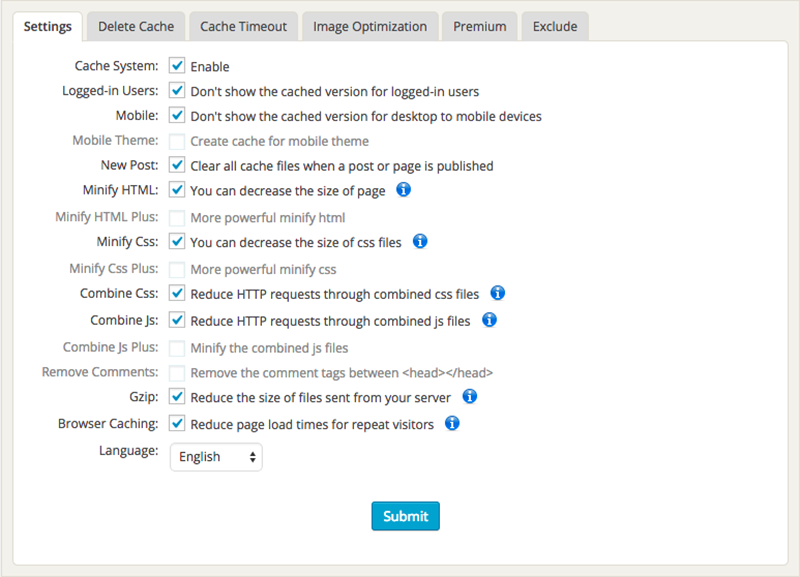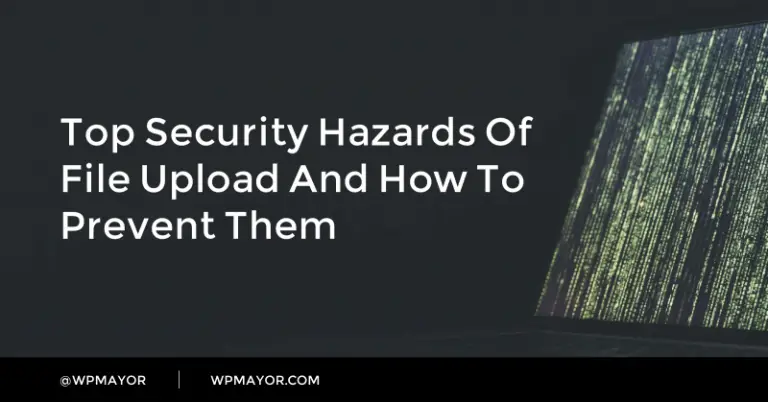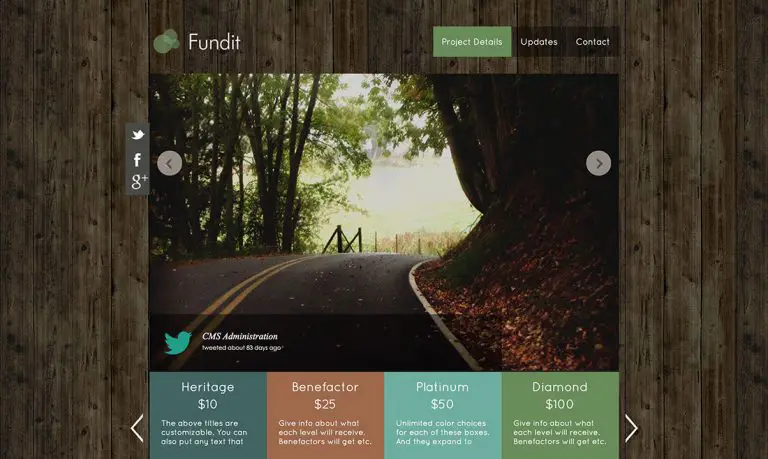Votre expérience Internet est aussi rapide que les sites Web que vous visitez. En règle générale, les meilleurs sites Web sont également ceux avec les temps de chargement les plus rapides. Un site Web lent crée une expérience utilisateur épouvantable, et n’oublions pas l’impact qu’il est susceptible d’avoir sur le classement de vos moteurs de recherche. Google a confirmé la même chose dans le passé.
Si vous utilisez un site WordPress, un plugin de mise en cache peut considérablement améliorer les temps de chargement du site. Généralement, lorsque vous accédez à un site Web, vous demandez des informations à leurs serveurs. WordPress exécute une base de données et chaque fois que quelqu'un charge votre site sur son navigateur, il récupère des fichiers sous forme de CSS, d'images et de JavaScript.
WordPress est dynamique. Bien que cela aide à garder votre site Web à jour et à vivre, cela ralentit également votre site. Ainsi, pour résoudre ce petit problème, les développeurs ont créé des plugins de mise en cache. Ils aident à produire une version statique de votre site Web, ce qui le rend beaucoup plus rapide.
Je vais vous guider à travers quelques plugins qui peuvent aider à accélérer votre site WordPress. Si vous n’utilisez pas actuellement de plug-in de mise en cache, vous le trouverez certainement comme une lecture intéressante et assez importante. Et si vous utilisez un plug-in de mise en cache, vous aurez quelques options supplémentaires à découvrir et à trouver celui qui vous convient le mieux.
Si tous ces plugins de mise en cache vous échouent et que votre site ne sera pas plus rapide, vous devrez probablement mettre à niveau votre hôte. Mais avant cela, essayez quelques plugins de mise en cache et voyez comment ils fonctionnent pour votre site Web.
W3 Total Cache
W3 Total Cache est populaire parmi les plugins de mise en cache les plus puissants avec une pléthore d'options à la disposition de l'utilisateur. Parmi ses utilisateurs, on compte Yoast (auteur du plugin SEO WordPress le plus populaire, que nous utilisons également sur Colorlib), Matt Cutts (travaux sur la qualité de la recherche et le spam Web pour Google), Mashable, Smashing Magazine et de nombreux autres sites Web tout aussi influents.
Mise à jour (1): Yoast n'utilise plus la mise en cache basée sur des plugins et est passé à la mise en cache côté serveur. Une mise en cache similaire à celle que nous utilisons pour Colorlib est probablement une combinaison de HHVM, Redis et fastcgi_cache.
Mise à jour (2): Matt Cutts est passé de W3 Total Cache à WP Super Cache. Il ressemble à W3 mais est beaucoup plus facile à installer et à utiliser. selon quelques repères peut offrir des performances encore meilleures sur le site Web dans certaines conditions.
Mise à jour (3): Nous utilisons maintenant une mise en cache côté serveur entièrement construite. Il utilise Nginx, HHVM et Redis comme base, mais nous avons fait quelques ajustements spécialement pour Colorlib. Cela inclut la gestion des commentaires personnalisés et des fils de discussion sur le forum bbPress afin de s’assurer qu’ils sont publiés en temps réel. Si vous aimez les performances de notre site Web, assurez-vous de lire notre guide sur l'hébergement pour savoir comment vous pouvez le faire. obtenir des résultats similaires.
Il peut mettre en cache des pages, la base de données WordPress et des objets. Il peut activer la mise en cache du côté du navigateur. Utilisez W3 Total Cache pour la minification de CSS et de JavaScript. Il est également compatible avec les serveurs dédiés, les serveurs privés virtuels et les réseaux de diffusion de contenu, ce qui explique probablement pourquoi vous pouvez adapter ce plug-in à une utilisation avec des sites Web très fréquentés à fort trafic.
Un débutant en WordPress peut trouver intimidant de négocier entre les nombreuses options du plugin. Cela dit, W3 Total Cache offre des conseils sur la meilleure utilisation du plug-in situé au-dessus de la page des paramètres du plug-in sur votre tableau de bord WP.
Les astuces semblent en réalité plus décourageantes que les options avancées elles-mêmes. La façon dont vous utilisez ce plugin dépend de votre capacité à suivre chaque instruction fournie. En bas, vous remarquerez un «Basculer tous les types de mise en cache», cela est suffisant mais n’aide pas à maximiser l’impact du plugin.
Même un utilisateur expérimenté trouverait les instructions utiles car l'installation du plug-in n'étant qu'une partie du processus, il doit être configuré de manière appropriée pour obtenir un impact total. Sinon, vous pouvez simplement choisir d'activer les paramètres par défaut, cela devrait être suffisant pour la plupart des sites Web.
Le plugin n’est pas compliqué, il est simplement vaste avec un certain nombre d’options. Si vous pouvez surmonter le fouillis d’options et suivre les suggestions présentées par le plug-in situé sous votre tableau de bord WordPress, consultez un Didacticiel ou deux il peut alors accélérer votre site Web dix fois plus, ce qui est un exploit impressionnant.
À 99 USD par an pour la version payante, vous pouvez activer le module de mise en cache de fragments pour de meilleures performances avec des thèmes / plugins utilisant l'API transitoire de WordPress. La version payante fournit également une mise en miroir de CDN.
WP Super Cache
Quand j'ai utilisé ce plugin pour la première fois, il était beaucoup plus facile de comprendre que le plugin précédent. L'écran des paramètres du plugin vous accueille avec une version facile à utiliser du plugin. Il y a plusieurs onglets, le premier intitulé «Facile» est affiché en premier. Et c’est plus facile quand vous n’êtes pas bombardé avec autant d’options qu’avec W3 Total Cache.


Une installation simple avec 7 onglets, idéale pour les nouveaux utilisateurs de WP et les plus expérimentés.
WP Super Cache crée un fichier HTML statique destiné aux utilisateurs qui ne sont pas connectés, aux utilisateurs qui n'ont pas laissé de commentaire sur votre blog et aux utilisateurs qui n'ont pas vu de publication protégée par mot de passe sur votre site. Cela signifie à peu près tous les visiteurs de votre site Web.
Ce plugin met en cache les fichiers de trois manières:
- Fichiers statiques supercached – PHP est complètement contourné et a servi en tant que tel à des visiteurs inconnus.
- Fichiers statiques supercached (servis par PHP) – Le serveur est plus susceptible de faire face à une augmentation importante ou à des rafales de trafic.
- Legacy Caching – Méthode de mise en cache la plus lente utilisée par les utilisateurs connus.
La différence entre Supercached desservi par PHP et non desservie par PHP devient plus apparente uniquement lorsque le trafic augmente, à tel point que le serveur de l’hôte a du mal à suivre, sinon les différences sont imperceptibles.
Vous pouvez choisir de manière sélective quelles sections de votre site Web sont mises en cache. Le plugin gère également les pics de trafic soudains à l'aide de fichiers verrouillés et directement mis en cache.
WP Super Cache permet également de supprimer vos fichiers de cache en les supprimant à des intervalles de temps définis. Le préchargement des fichiers créera des fichiers statiques superposés pour vos publications les plus récentes ou pour chaque page et publication sur votre site. Avec le préchargement, le traitement des fichiers en cache après leur redondance est d’autant plus important.
Cache LiteSpeed
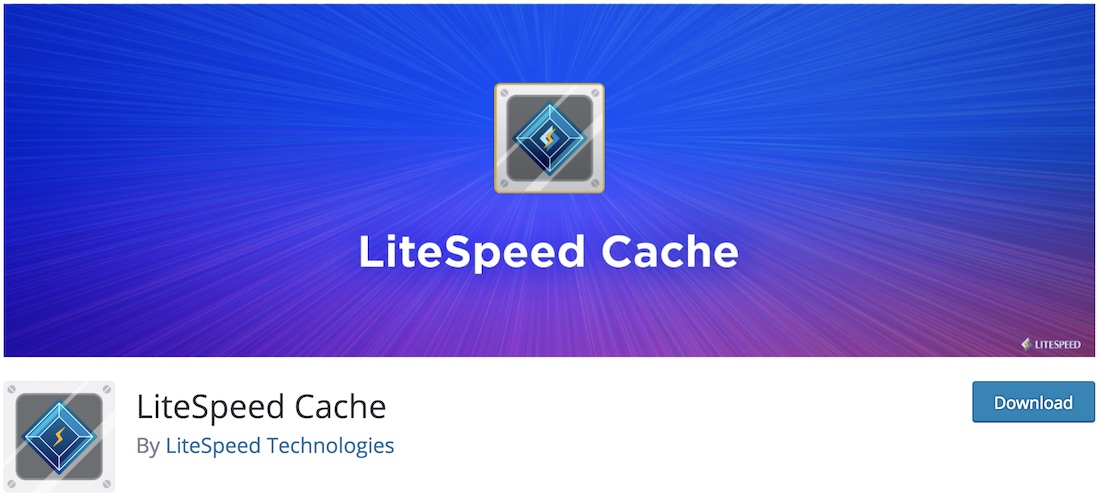
Avec un plugin de mise en cache, vous pouvez améliorer considérablement les performances de votre site Web. Que vous exploitiez une page d'entreprise, un blog, un portefeuille en ligne ou une page de commerce électronique, assurez-vous toujours que votre espace Web fonctionne au maximum. Avec un plugin de mise en cache WordPress, vous pouvez obtenir de tels résultats relativement facilement.
Choisissez l'outil LiteSpeed Cache et donnez à votre site Web une nouvelle dimension. Nous devenons de plus en plus sensibles aux sites Web ne se chargeant pas en un clin d'œil. Surtout quand il s'agit de mobile! Assurez-vous de ne pas faire partie de ceux dont la page est chargée après plusieurs secondes. Personne ne souhaite regarder un écran vide aussi longtemps.
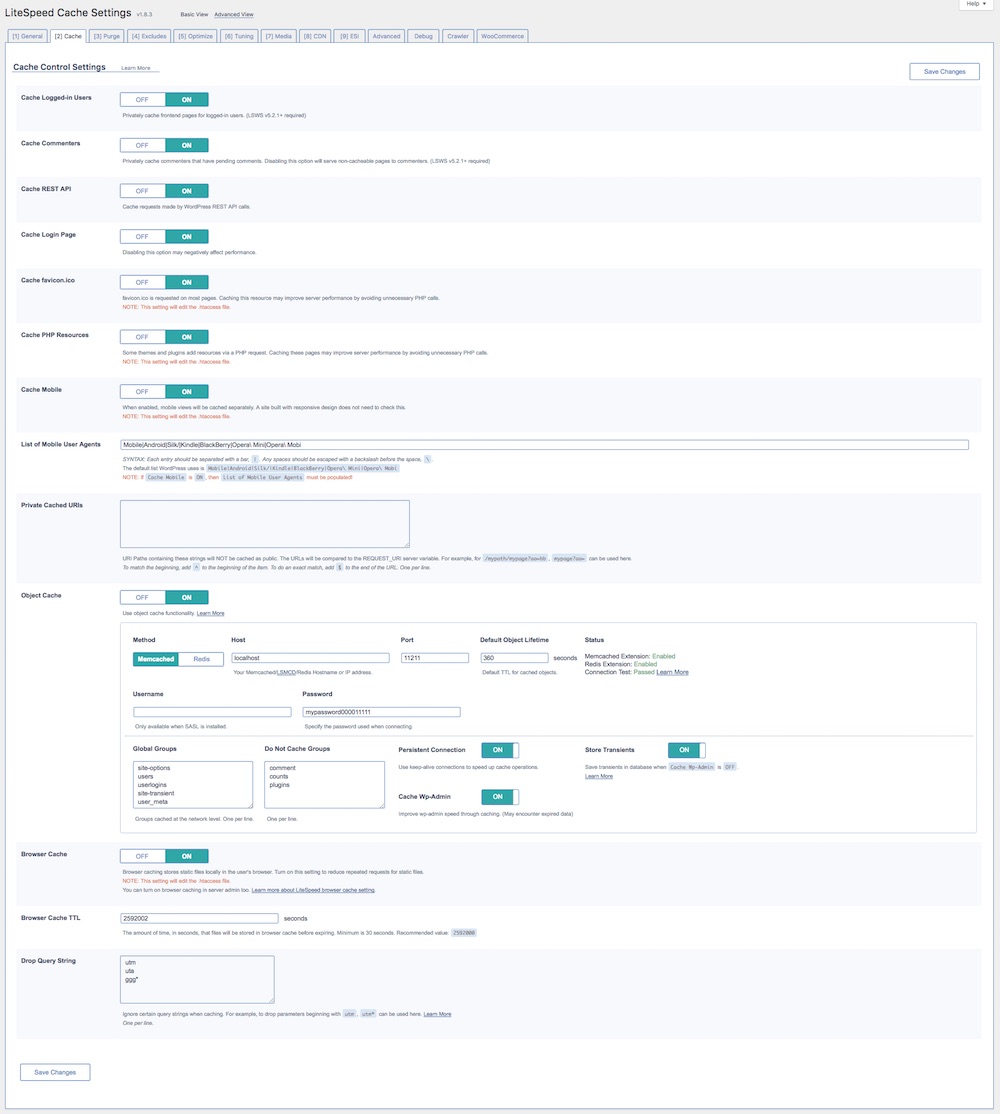
Quoi qu'il en soit, avec LiteSpeed Cache, vous pouvez éviter les inconvénients et mettre votre contenu en cache une fois pour toutes. Certaines des fonctionnalités principales de LiteSpeed Cache sont lazyload, le cache du navigateur, la prise en charge de WordPress Multisite, l’optimisation du score PageSpeed et une interface simple à utiliser.
Cache d'objets Redis
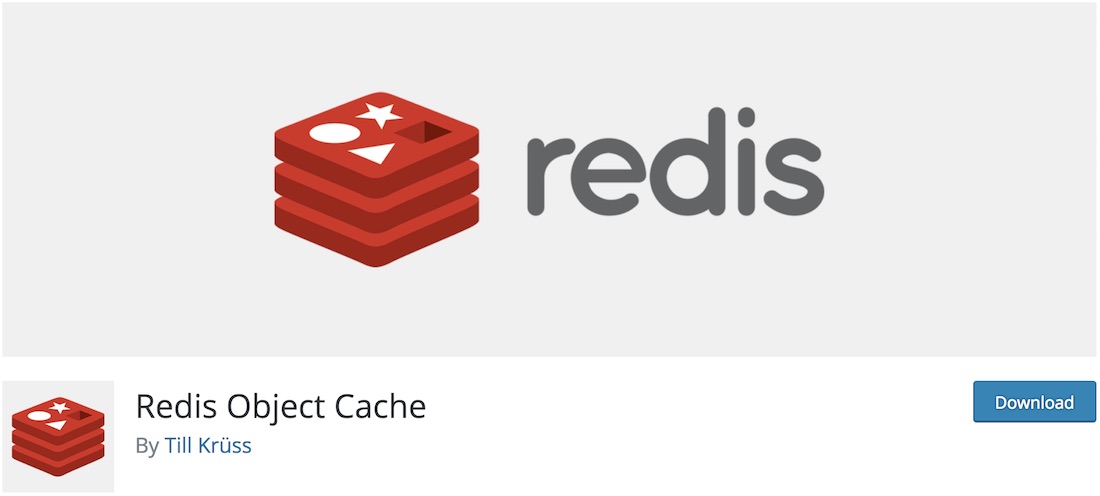
Si vous avez besoin de tester d’autres options de plug-in de mise en cache WordPress, nous en avons plusieurs pour vous. Et Redis Object Cache est l'un d'entre eux. Une fois que vous avez suivi le processus d'installation et d'activation de base, vous pouvez déjà commencer à utiliser le plug-in et voir la différence. Pour améliorer la vitesse de chargement de votre page, Redis Object Cache fera l'affaire. N'oubliez pas que vous devez d'abord installer Redis avant de pouvoir utiliser l'outil. Il existe un guide étape par étape sur la manière de le configurer afin que vous ne vous retrouviez pas perdu dans l'espace.
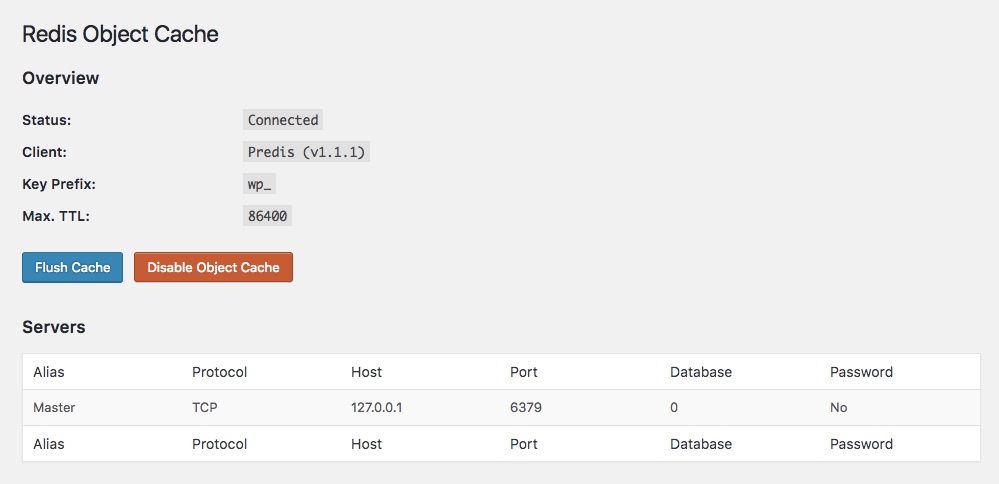
Il existe une foule de paramètres de connexion et de configuration différents que vous pouvez définir et tirer le meilleur parti de Redis Object Cache. Bien que cela puisse être super nouveau pour vous et que vous n’ayez jamais travaillé avec un plugin similaire, croyez-moi, c’est beaucoup plus facile que vous ne le pensez.
Cache Enabler

Cache Enabler n'est rien d'autre qu'un plugin de mise en cache WordPress. Qu'est ce que ça fait? C'est super simple. Si vous sentez que votre site Web existant est un peu lent, avec un plugin de mise en cache, vous pouvez presque instantanément améliorer les performances. En d'autres termes, les utilisateurs de mobiles, de tablettes et d'ordinateurs de bureau peuvent bénéficier de temps de chargement plus courts, ce qui se traduit par une expérience plus agréable.
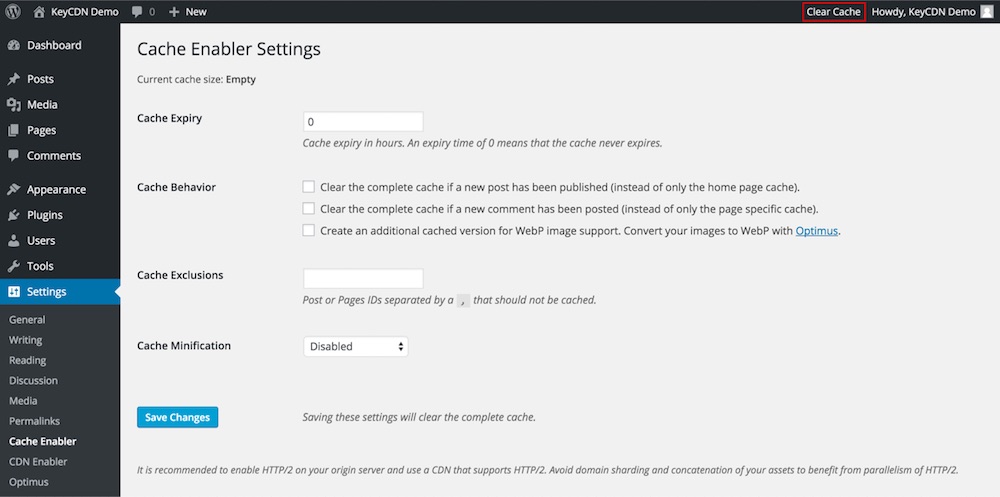
Ce que fait Cache Enabler, il crée et stocke des fichiers HTML statiques sur le serveur. Au lieu de suivre le «long» processus d'accès aux fichiers dans le processus back-end, le serveur Web fournit ensuite les fichiers HTML statiques et permet à votre page d'afficher son contenu beaucoup plus rapidement. Après tout, qui ne voudrait pas avoir un site web ultra-rapide de nos jours? Assurez-vous que le vôtre ne se démarque pas par sa lenteur, mais plutôt par sa rapidité.
Brise
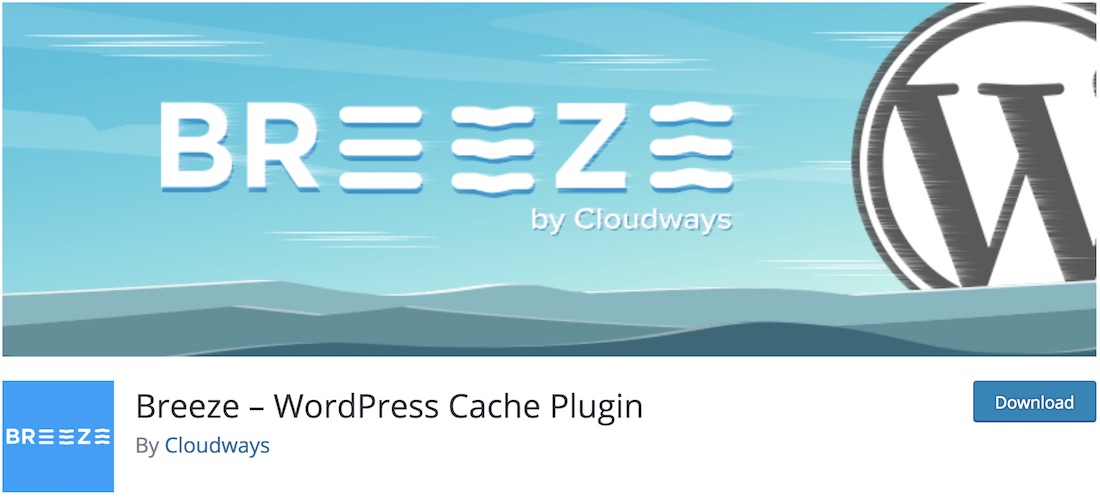
Si vous utilisez déjà Cloudways, Breeze sera probablement la meilleure option de plug-in de mise en cache WordPress pour vous. Il a été créé par l'équipe qui connaît le mieux la plate-forme, donc il vaut vraiment la peine de l'essayer. En outre, cela ne vous coûte rien et la procédure de configuration est simple et rapide. Breeze propose différentes solutions pour optimiser votre plate-forme Web WordPress, WooCommerce ou WordPress Multisite. Oui, Breeze fonctionne avec les trois comme un rêve.
Quand on parle de fonctionnalités, Breeze sure en a beaucoup à tirer à votre avantage. De l'optimisation de la vitesse et des ressources au cache de niveau fichier, nettoyage de la base de données, intégration CDN simplifiée. Bien entendu, Breeze est également pratique et très convivial pour les débutants. Il permet aux utilisateurs de tous les niveaux d’avoir la chance de tirer parti de Breeze. De plus, si vous avez des questions ou des préoccupations, vous pouvez toujours contacter le soutien de Breeze et ils se feront un plaisir de vous aider.
Optimiseur SG
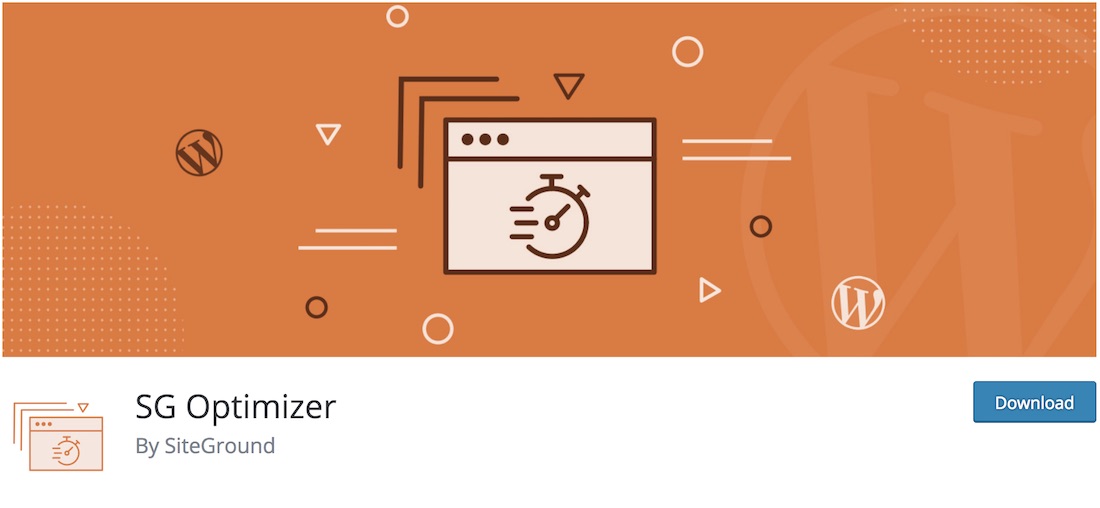
SG Optimizer est un autre plugin de mise en cache WordPress plus spécifique. Pourquoi Il a été mis en place par les gens à SiteGround. Cela rend SG Optimizer exclusif au fournisseur d'hébergement et ne fonctionnera avec aucun autre service disponible sur le marché. Si vous êtes un utilisateur de SiteGround, vous avez de la chance. Au lieu de choisir un plugin de mise en cache aléatoire, choisissez celui qui fonctionne le mieux avec le service. Cela vous permet également d’économiser du temps et des efforts supplémentaires pour trouver le bon outil; SG Optimizer est le bon plugin pour vous dans cette situation.
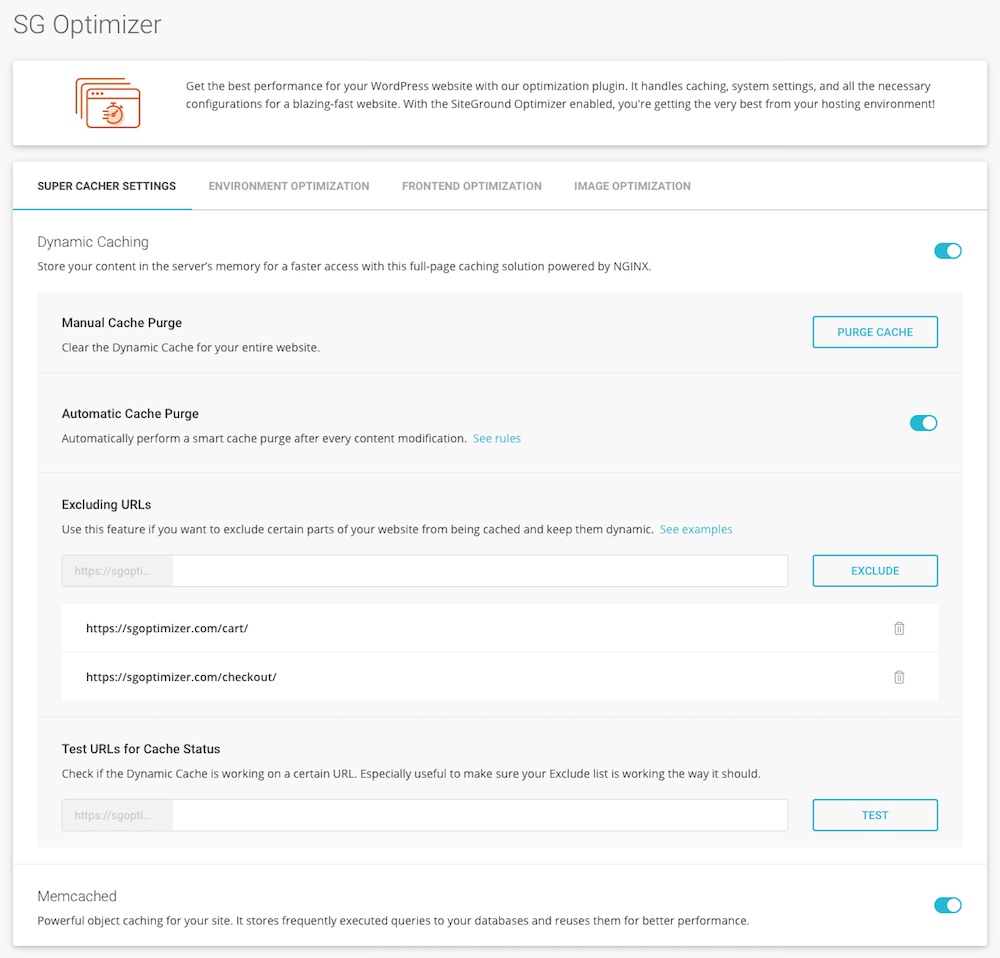
Pour configurer SG Optimizer, vous pouvez consulter la documentation disponible et détaillée pour en comprendre l’essentiel. Rien de compliqué en effet. De plus, vous pouvez définir les règles de mise en cache des navigateurs, exclure certaines URL du cache, optimiser les images et activer ou désactiver la minification. Les options sont là, il vous suffit de mettre la main sur SG Optimizer et de commencer à obtenir d'excellents résultats.
WP Rocket
WP Rocket est un plugin premium qui annonce vitesse et simplicité. Et ils fournissent certainement des résultats avec peu d'effort de la part de l'utilisateur. Le plugin est actuellement utilisé sur plus de 26 000 sites Web.
Les fonctionnalités du plugin incluent la mise en cache des pages qui est activée immédiatement après l’installation et l’activation, le préchargement du cache et les images sur demande pour garantir que les images ne se chargent qu’en cas de besoin. WP Rocket simplifie le code HTML, CSS et Javascript sur votre site Web.
Vous pouvez exécuter un site de commerce électronique en raison de la compatibilité totale avec les plug-ins de commerce électronique. Il est compatible CloudFlare, peut utiliser la mise en cache du navigateur. Ce plugin offre une optimisation des polices et des images Google ainsi qu'une compatibilité multisite et multilingue. En plus de ces fonctionnalités, WP Rocket fournit une prélecture DNS et est extrêmement convivial pour les développeurs.
Un plugin qui ne cause que peu de problèmes, le panneau de configuration est très similaire à Super Cache et facile à gérer.
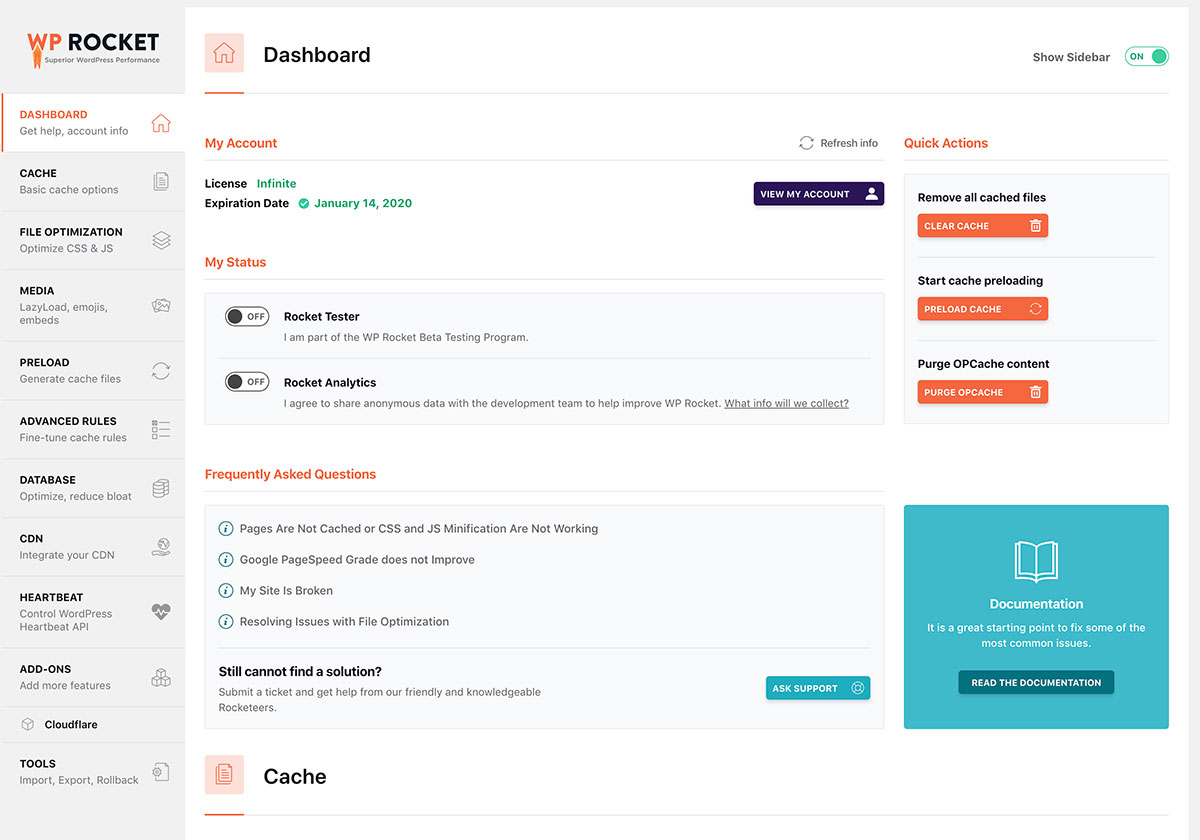
La version personnelle du plugin coûte 39 USD par an. La version commerciale coûte 99 USD par an et est disponible pour trois sites Web. Vous pouvez obtenir la version Pro à 199 $ pour un nombre illimité de sites Web. Si vous n'aimez pas le plugin pour une raison quelconque, vous pouvez demander un remboursement jusqu'à 30 jours. Le support et les mises à jour nécessiteront un paiement annuel. Si vous choisissez de ne pas payer, vous pourrez toujours utiliser le plug-in, mais sans assistance ni mises à jour. Généralement, essayer ce dernier n'est pas conseillé.
Cache le plus rapide WP
Le cache le plus rapide utilise un certain nombre de méthodes pour mettre en cache votre site Web. Mod Rewrite prend votre WordPress dynamique et le rend statique. Les fichiers en cache sont supprimés à intervalles appropriés ou en fonction d'événements tels que la publication d'une page ou d'une publication.
Avec Fastest Cache, vous pouvez bloquer le cache de pages / publications spécifiques avec un shortcode. Le plug-in vous permet d'activer et de désactiver la mise en cache pour les appareils mobiles et les utilisateurs connectés séparément. Le cache le plus rapide prend en charge le CDN.
Si vous savez ce que chacune des méthodes de mise en cache va faire pour vous, cela devrait être un plugin très facile à gérer. Il suffit de cocher vos méthodes de mise en cache et de les soumettre.
Le plugin réduit votre code HTML et CSS avec la compression gzip. Il peut combiner des fichiers CSS, ce qui permet de réduire le nombre de requêtes HTTP adressées aux serveurs de votre hôte. De même, il peut également combiner des fichiers JavaScript. Le cache le plus rapide fournit également la mise en cache du navigateur, ce qui est utile pour les visiteurs qui reviennent souvent sur votre site Web.
Hyper Cache
Hyper Cache n'a que 4 onglets sur la page des paramètres du plugin. De toute évidence, la configuration est moindre, mais cela profite à tous ceux qui recherchent un plugin pour faire le travail avec peu ou pas de bricolage.
Avec HyperCache, vous pouvez mettre en cache à des intervalles de temps définis, activer la compression à la volée, nettoyer les caches lorsqu'un nouveau commentaire est publié ou qu'une nouvelle publication est publiée, et activer la mise en cache du navigateur.
Vous pouvez configurer Hyper Cache de manière à ne pas mettre en cache des pages ou des URL spécifiques. Vous pouvez également mettre en cache uniquement les publications les plus récentes en bloquant la mise en cache des publications dépassant un nombre de jours spécifié. Il fournit un support pour la mise en cache CDN et mobile.
Lequel est le meilleur?
J'ai examiné les tests menés par différentes personnes avec différentes recommandations pour la mise en cache de plug-ins.
Ces tests fournissent de nombreuses informations, mais ils n'incluent pas WP Rocket, ce qui, à mon avis, aurait certainement été aussi bon que la concurrence. Ce test est très complet, nous avons comparé plusieurs solutions de cache pour WordPress. WP Rocket est sorti vainqueur, avec des mentions spéciales pour WP Super Cache et W3 Total Cache.
Le fait est qu'il est très difficile de déterminer lequel de tous les plugins est le meilleur. À mon avis, WP Rocket semble certainement avoir l'avantage. Mais le reste du peloton n’est pas trop loin derrière.
Si vous sélectionnez un plugin de mise en cache, vous devez tenir compte de vos besoins. Si vous avez besoin du support CDN? De telles questions deviennent pertinentes pour la sélection du meilleur plugin pour votre site web. Parce que les différences de performances sont en grande partie imperceptibles pour l'utilisateur moyen.
Testez votre site avec un plugin de cache entièrement configuré.
Vous pouvez utiliser l'un des éléments suivants,
Pour suivre régulièrement votre site Web, vous pouvez accéder aux performances de ce dernier dans les laboratoires via votre compte Google Analytics, si vous avez ajouté votre site à GA. Et plus services d'hébergement donne également accès aux informations de base sur la vitesse de chargement des pages.
Mais si vous insistez pour exécuter un plugin de cache et analyser votre site Web de manière approfondie, il serait utile de comprendre la méthodes d'analyse comparative utilisées sur notre post. Vous constaterez qu’effectuer un contrôle approfondi est plutôt fastidieux. Cela ne vaut que si votre site Web reçoit suffisamment de trafic. Sinon, l'un des trois outils susmentionnés devrait suffire.
En fonction de votre niveau de confort avec les plugins de mise en cache, vous pouvez sélectionner l’un des 6 plugins présentés dans ce post. Essayez chacune d’elles (même celles qui sont payées ont une période de remboursement) et déterminez ce qui vous convient le mieux.
Veillez à utiliser le même thème, les mêmes plugins et le même hôte pour vos tests. Et testez également un certain nombre d’URL (en plus de la page d’accueil de votre site Web) pour vous assurer que le test est correct.
Conclusion
Choisissez le plug-in avec lequel vous êtes à l'aise. Passer une heure chaque jour pour reconfigurer constamment vos plug-ins ne vaut tout simplement pas la peine. Les différences, en comparant ces 6 plugins sont marginales. Mais cela peut devenir un gouffre en fonction de votre capacité à configurer correctement le plug-in de cache en question.
Personnellement, si je lis cet article, j’examine la capture d’écran du plug-in pour celle qui semble la moins décourageante et j’essaie celle-là en premier, à condition qu’elle réponde à toutes mes exigences. Et puis testez votre plugin. Comparez-le avec des sites similaires, connus pour leur rapidité et leur popularité.
Si vous obtenez de très bons résultats lors de votre premier essai, vous pouvez vous arrêter ici à moins que vous ne deviez vous attaquer spécifiquement à un problème, comme par exemple une rupture de trafic. Cela devient alors un peu plus compliqué, je vous suggère fortement de lire le méthodes d'analyse comparative utilisées sur nos tests avant d'essayer vos propres tests.
Si vous vous le demandiez, Colorlib utilise W3TC en combinaison avec Memcached pour la mise en cache d'objets et de bases de données et la gestion de CDN.
Il existe un plafond de vitesse pour chaque site Web. Une fois que vous l'avez atteint, vous devez mettre à niveau votre matériel, peut-être un service CDN de premier ordre, comme MaxCDN ou CloudFlare.
Si vous connaissez d'autres solutions de mise en cache interne impressionnantes, merci de bien vouloir prendre en compte la section commentaires. J'ai hâte de les lire!
J'espère que vous avez trouvé le message informatif sur les choix de mise en cache WordPress disponibles. Et que vous ayez trouvé le bon plugin pour votre site.